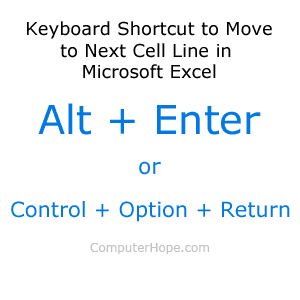
Microsoft Excelissä oletustoiminto Enter-näppäintä painettaessa on siirtyminen alas seuraavaan soluun. Kuitenkin, kun työskentelet solun kanssa, joka sisältää useita tekstirivejä, uuden rivin luominen voi olla turhauttavaa. Alla on pikanäppäimet tämän tehtävän helpottamiseksi.
Kaikki Microsoft Excelin uusimmat versiot
Kaikki Microsoft Excelin PC- ja Mac-versiot tukevat nyt mahdollisuutta painaa pikanäppäintä Alt+Enter siirtyäksesi seuraavalle riville. Käytä tätä pikanäppäintä kirjoittamalla tekstiä soluun. Kun olet valmis uudelle riville, pidä Alt-näppäintä painettuna ja paina sitten Enter-näppäintä. Pikanäppäintä voidaan käyttää niin monta kertaa kuin tarvitaan.
Jos käytät Macia ja yllä oleva pikanäppäin ei toimi, kokeile Ctrl+Option+Return.
Sen sijaan, että lisäisit muistiinpanon tai paljon tekstiä soluun, luo kommentti, jotta laskentataulukko näyttää selkeämmältä. Ohjeita kommentin luomiseen on ohjeaiheessa Kommentin luominen, muokkaaminen ja poistaminen Microsoft Excelissä.
Microsoft Excel Windowsissa
Kaikissa Microsoft Excelin PC- ja Windows-versioissa pikanäppäin Alt+Enter siirtyy seuraavalle riville. Voit käyttää tätä pikanäppäintä kirjoittamalla tekstiä soluun ja kun olet valmis uudelle riville, pidä Alt-näppäintä painettuna ja paina sitten Enter-näppäintä. Pikanäppäintä voidaan käyttää niin monta kertaa kuin tarvitaan.
Sen sijaan, että lisäisit muistiinpanon tai paljon tekstiä soluun, luo kommentti, jotta laskentataulukko näyttää selkeämmältä. Ohjeita kommentin luomiseen on ohjeaiheessa Kommentin luominen, muokkaaminen ja poistaminen Microsoft Excelissä.
Microsoft Excelin varhaiset versiot Macille
Aiemmissa Excel for Macin versioissa Alt+Enter-pikanäppäin ei toimi. Voit luoda uuden rivin Macissa käyttämällä Ctrl+Option+Return-pikanäppäintä. Voit käyttää tätä pikanäppäintä kirjoittamalla tekstiä soluun ja kun olet valmis uudelle riville, pidä Control-näppäintä, Optio-näppäintä ja Return-näppäintä painettuna. Pikanäppäintä voidaan käyttää niin monta kertaa kuin tarvitaan.
Sen sijaan, että lisäisit muistiinpanon tai paljon tekstiä soluun, luo kommentti, jotta laskentataulukko näyttää selkeämmältä. Ohjeita kommentin luomiseen on ohjeaiheessa Kommentin luominen, muokkaaminen ja poistaminen Microsoft Excelissä.
